Comprendre sa consommation d'électricité est la première étape pour réduire sa consommation inutile et réduire sa facture. IAMMETER propose des compteurs d'énergie Wi-Fi précis et des protocoles ouverts pour aider les utilisateurs à suivre et optimiser leur consommation d'énergie. Ce guide explique comment intégrer facilement les compteurs intelligents IAMMETER à Domoticz, un système domotique open source, pour une surveillance et une visualisation de la consommation en temps réel.
Domotiqueest un puissant système domotique open source prenant en charge les éclairages, les interrupteurs et une grande variété de capteurs, dont les compteurs d'énergie. Grâce à la prise en charge des scripts Lua et des capteurs virtuels, il est facile de connecter des appareils comme les compteurs d'énergie Wi-Fi d'IAMMETER (WEM3080 et WEM3080T) et de suivre la consommation d'énergie en temps réel.
Créez un nouveau script Lua sous/domoticz/scripts/lua_parsers/Nom de fichier:iammeter.lua
lua复制编辑-- Récupérer le contenu de la requête
s = requête['contenu'];
-- Extraire les données énergétiques du JSON
Tension locale = domoticz_applyJsonPath(s, '.Data[0]')
Courant local = domoticz_applyJsonPath(s, '.Data[1]')
Puissance locale = domoticz_applyJsonPath(s, '.Data[2]')
Énergie locale = domoticz_applyJsonPath(s, '.Data[3]')
Grille d'exportation locale = domoticz_applyJsonPath(s, '.Data[4]')
-- Mettre à jour les appareils Domoticz correspondants
domoticz_updateDevice(1, 0, tension)
domoticz_updateDevice(2, 0, courant)
domoticz_updateDevice(3, 0, puissance)
domoticz_updateDevice(4, 0, Énergie locale)
domoticz_updateDevice(5, 0, Grille d'exportation)Créeriammetert.luadans le même dossier :
lua复制编辑-- Récupérer le contenu de la requête
s = requête['contenu'];
-- Phase A
tension locale_a = domoticz_applyJsonPath(s, '.Datas[0][0]')
courant local_a = domoticz_applyJsonPath(s, '.Datas[0][1]')
puissance locale_a = domoticz_applyJsonPath(s, '.Datas[0][2]')
énergie importée locale_a = domoticz_applyJsonPath(s, '.Datas[0][3]')
réseau d'exportation local_a = domoticz_applyJsonPath(s, '.Datas[0][4]')
-- Phase B
tension locale_b = domoticz_applyJsonPath(s, '.Datas[1][0]')
courant local_b = domoticz_applyJsonPath(s, '.Datas[1][1]')
puissance locale_b = domoticz_applyJsonPath(s, '.Datas[1][2]')
local importenergy_b = domoticz_applyJsonPath(s, '.Datas[1][3]')
local exportgrid_b = domoticz_applyJsonPath(s, '.Datas[1][4]')
-- Phase C
local voltage_c = domoticz_applyJsonPath(s, '.Datas[2][0]')
local current_c = domoticz_applyJsonPath(s, '.Datas[2][1]')
local power_c = domoticz_applyJsonPath(s, '.Datas[2][2]')
local importenergy_c = domoticz_applyJsonPath(s, '.Datas[2][3]')
local exportgrid_c = domoticz_applyJsonPath(s, '.Datas[2][4]')
-- Mettre à jour tous les appareils de phase
domoticz_updateDevice(6, 0, voltage_a)
domoticz_updateDevice(7, 0, current_a)
domoticz_updateDevice(8, 0, power_a)
domoticz_updateDevice(9, 0, importenergy_a)
domoticz_updateDevice(10, 0, exportgrid_a)
domoticz_updateDevice(11, 0, voltage_b)
domoticz_updateDevice(12, 0, current_b)
domoticz_updateDevice(13, 0, power_b)
domoticz_updateDevice(14, 0, importenergy_b)
domoticz_updateDevice(15, 0, exportgrid_b)
domoticz_updateDevice(16, 0, voltage_c)
domoticz_updateDevice(17, 0, current_c)
domoticz_updateDevice(18, 0, power_c)
domoticz_updateDevice(19, 0, importenergy_c)
domoticz_updateDevice(20, 0, exportgrid_c)Aller àConfiguration → Matériel, et ajoutez un nouvel écouteur HTTP :
iammeter.luascénarioiammetert.lua📸 Captures d'écran (exemple) :
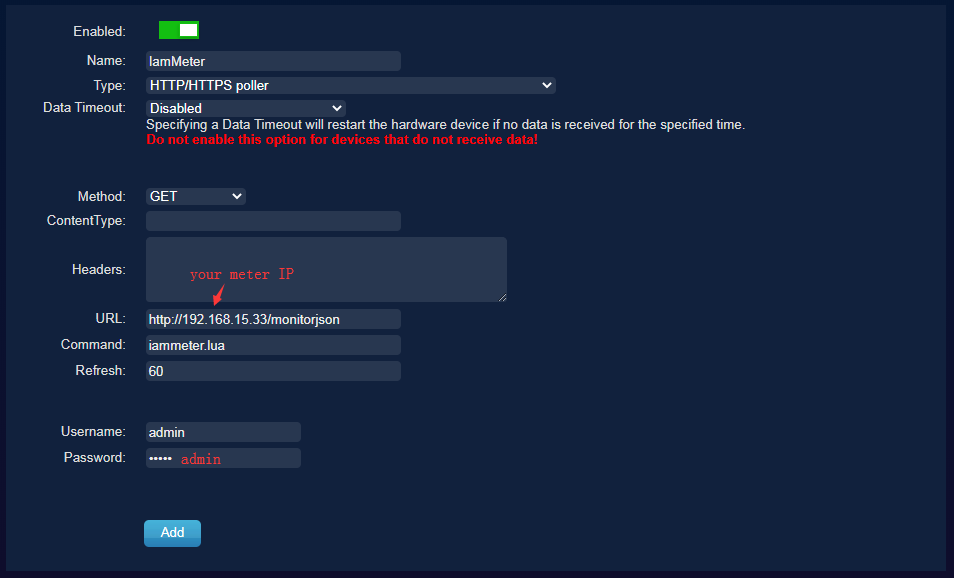
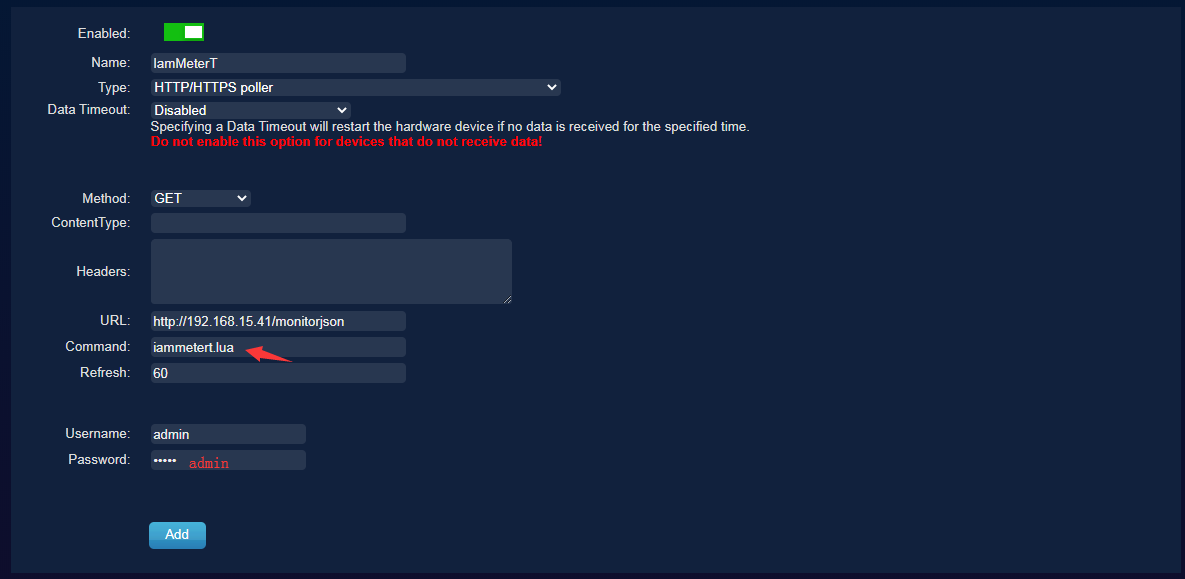
Après avoir ajouté le matériel, cliquez sur« Créer des capteurs virtuels »:

Assurez-vous que les numéros IDX dans le script Lua correspondent aux ID des capteurs virtuels dans Domoticz.
📌 Exemple :
Lua
复制编辑
domoticz_updateDevice(1, 0, tension) → IDX = 1VérifierConfiguration → Appareilspour vérifier les index des capteurs :
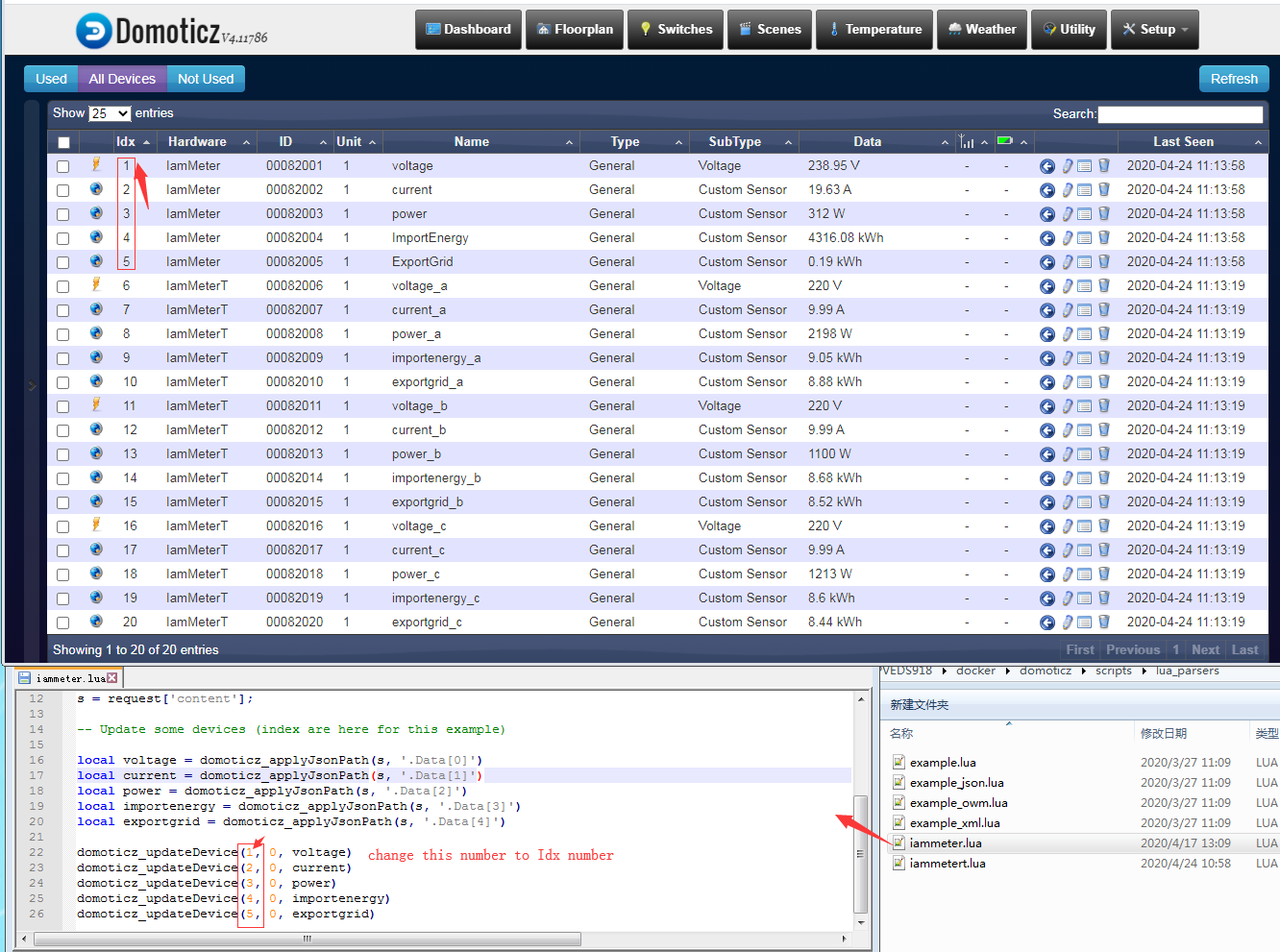
Une fois configuré, accédez àUtilitairepour visualiser les données en temps réel de votre compteur d'énergie IAMMETER.
📊 Domoticz enregistrera et visualisera en continu ces données pour le suivi historique et les déclencheurs d'automatisation.
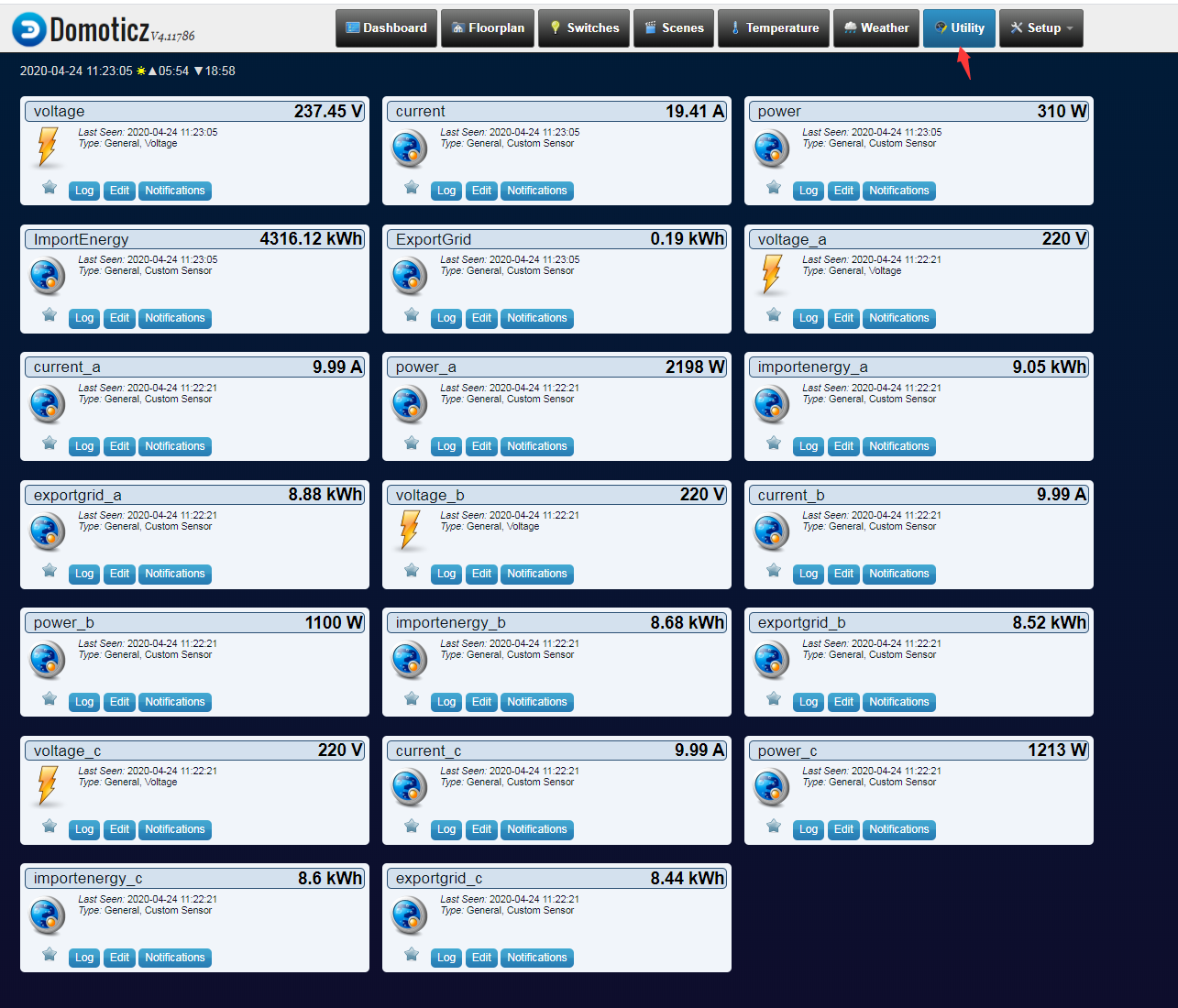
Compteur d'énergie Wi-Fi triphasé (WEM3080T)
Compteur d'énergie Wi-Fi monophasé (WEM3080)
Compteur d'énergie Wi-Fi triphasé (WEM3046T)
Compteur d'énergie Wi-Fi triphasé (WEM3050T)